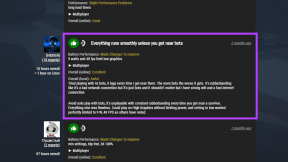Web'e Yüklemeden Önce Video Boyutunu Küçültün (YouTube, Facebook)
Çeşitli / / December 02, 2021

Fotoğrafları küçültmeyi zaten biliyoruz ve bugün kaydedilen videoları nasıl sıkıştırabileceğimizi göreceğiz. Görevi yerine getirdiğini iddia eden birçok araç var, ancak Windows'u şirket içinde kullanacağız. video düzenleme aracı çünkü kolay ve ücretsiz.
Not: Video, boyut küçültüldükten sonra orijinal kalitesini korumayacaktır.
Windows Movie Maker Kullanarak Video Boyutunu Küçültme
Aşama 1: İndirin ve yükleyin Windows Movie Maker'ın en son sürümü eğer zaten sahip değilseniz. Uygulama, Windows Live Essential programlarıyla birlikte gelir ve paketle birlikte gelen ek uygulamaları yok saymayı seçebilirsiniz.
Adım 2: Bunu yaptıktan sonra Movie Maker'ı açın ve sıkıştırmak istediğiniz videoyu içe aktarın ve oluşturulmasını bekleyin. Ayrıca videolarınızı zaman çizelgesine sürükleyip bırakın.

Harika İpucu: Videoyu yanlışlıkla yatay modda mı kaydettiniz? İşte bir ipucu Windows Movie Maker kullanarak videoları döndürme.
Aşama 3: biraz çalışmak istersen video efektleri, devam etmek. Videoyu değiştirmek istemiyorsanız, üzerine tıklayın. Dosya ve seçeneği seçin İhracat. Videoyu tekrar kaydedeceğiz, ancak çerçeve boyutu ve bit hızı azaltılmış.

4. Adım: Windows Movie Maker, Android, YouTube, E-posta vb. için ayrılmış çeşitli önceden ayarlanmış video profilleri sunar. Devam edebilir ve ihtiyaçlarınıza uygun olanı seçebilirsiniz. Ancak, daha fazla kontrol için özel video çıkış ayarlarını nasıl kullanabileceğimizi göreceğiz.
Çıkış parametrelerini manuel olarak ayarlamak için Özel ayarlar videoyu kaydederken ve videonun genişliğini ve yüksekliğini bit hızı ile birlikte ayarlayın. 320×240, web yüklemeleri için iyi olmalıdır ölçülü bağlantı ancak en boy oranıyla uğraşmadığınızdan emin olun.

Windows Movie Maker en boy oranını korumaz, bu nedenle oranı manuel olarak hesaplamanız gerekir. Ayarları değiştirdikçe, araç size video boyutuna göre dakika başına bir tahmin verecektir.
Başka bir ipucu: Bu basit çevrimiçi yöntemi kullanarak küçültülmüş en boy oranını hızlı bir şekilde hesaplayabilirsiniz. En Boy Oranı Hesaplayıcı. Sadece istenen genişlik veya yüksekliği girin ve ilgili alan otomatik olarak doldurulacaktır.
Adım 5: Son olarak, videoyu kaydedin ancak ileride kullanmak üzere özel ayarları kaydetmeyi unutmayın. Ayrıca, Movie Maker videoyu kaydederken önemli miktarda işlem gücü harcar ve çalışmayı durdurmak isteyebilirsiniz. üzerinde devam etmeden önce başka bir uygulama.

Çözüm
Şimdi devam edip videoyu paylaşabilirsiniz. Orijinal dosyayla karşılaştırdığınızda videonun kalitesi düşer, ancak daha sonra amacı çözer ve bant genişliğinden tasarruf sağlar. Görevi kolaylaştıran ücretsiz bir yazılım biliyorsanız, paylaşmayı unutmayın.